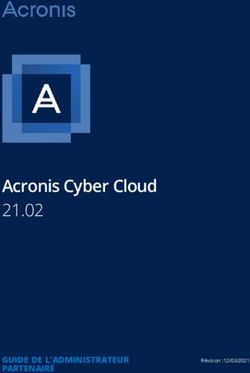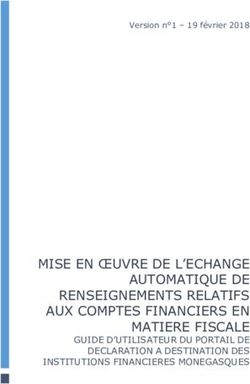Documentation du portail EMME v1.0 - décembre 2012
←
→
Transcription du contenu de la page
Si votre navigateur ne rend pas la page correctement, lisez s'il vous plaît le contenu de la page ci-dessous
Documentation du portail EMME v1.0
06 décembre 2012
http://emme.genouest.org
Documentation du portail EMME 1/19Table des matières
I-Le portail EMME...............................................................................................................................3
II-ISA : Investigation, Study, Assay.....................................................................................................3
III-ISA Software Suite : création d'expériences ISA-Tab....................................................................4
Étape 1 : Lancement de ISACreator via Java Web Start.................................................................4
Le répertoire Configurations ......................................................................................................5
Le répertoire isatab files..............................................................................................................5
Le fichier profiles.sup.................................................................................................................5
Le fichier isacreator.log..............................................................................................................7
Étape 2 : Édition de l'expérience via ISACreator............................................................................8
Le menu principal d'ISACreator.................................................................................................8
La structure ISA dans ISACreator..............................................................................................9
Les métadonnées principales dans ISA-Tab.............................................................................10
Les protocoles...........................................................................................................................11
Les attributs...............................................................................................................................12
Les autres champs.....................................................................................................................12
Étape 3 : Archivage de l'expérience...............................................................................................13
Étape 4 : Envoi à l'administrateur du BII de GenOuest.................................................................13
IV-BII : recherche d'expériences ISA-Tab.........................................................................................14
V-Les services....................................................................................................................................16
Galaxy............................................................................................................................................16
OMERO.........................................................................................................................................18
Ajaxplorer......................................................................................................................................19
Documentation du portail EMME 2/19I- Le portail EMME
Le portail EMME fait partie du projet du même nom et est développé par la plateforme
GenOuest. Cette dernière est une plateforme de service publique gratuite dont les buts sont d’aider
la communauté bioinformatique et de faire progresser la recherche. La plateforme est certifiée ISO
9001:2008 depuis mai 2008 pour ses activités de développement de logiciels et expertise bio
informatique et de mise à disposition d’outils bioinformatiques. Elle est membre du réseau ReNaBi.
Le projet EMME a pour vocation de faciliter l'intégration et l'échange de données au sein
des différentes entités de Biogenouest. Le portail propose l'accès à des outils développés par le
groupe ISA (Investigation, Study, Assay) proposant une prise en charge des métadonnées
expérimentales via le format ISATab et leur dépôt dans BioInvIndex (BII). Le point fort de ce
système est la prise en charge d'expérience multi 'omique' (protéomique, génomique,
métabolomique, etc.). Ainsi, les informations et les données de chaque expérience réalisée sont plus
facilement accessibles et pérennisées. Une instance BII est déployée et gérée par GenOuest.
En plus des outils ISA (ISA Software Suite), le portail met à disposition une
infrastructure d'analyse et de visualisation par le biais d'une plateforme Galaxy et OMERO. La
possibilité de stocker ses fichiers ISATab en toutes sécurité sur les serveur de GenOuest est
également possible via Ajaxplorer, un gestionnaire de fichiers.
II- ISA : Investigation, Study, Assay
ISA propose un format général (ISATab) et une suite logicielle libre pour les biologistes
et les bioinformaticiens. Le but étant de faciliter la gestion locale des métadonnées expérimentales
(caractéristiques des échantillons, technologie et type de mesure, relation échantillondonnée) pour
les études utilisant une ou plusieurs technologies.
ISA propose une suite logicielle complète afin de capturer les métadonnées
expérimentales, divisées en trois parties : « Investigation » (contexte du projet), « Study » (unité de
recherche) et « Assay » (analyse, mesure). L'utilisation de cette suite logicielle (ISACreator /
ISACreatorConfigurator) peut se faire via le portail EMME sans authentification contrairement aux
services supplémentaires proposés (Galaxy, OMERO, Ajaxplorer).
Le groupe ISA est engagé avec des organismes tels que Biosharing sur l'importance de la
standardisation, de l'aspect communautaire de la science et du partage. Ainsi, ISATab propose
Documentation du portail EMME 3/19l'utilisation d'ontologies afin de lier les métadonnées à une base de connaissances via le projet OBO
(Open Biological and Biomedical Ontologies). ISA impose également des métadonnées essentielles
définies par le projet MIBBI (Minimun Information for Biological and Biomedical Informations).
III- ISA Software Suite : création d'expériences ISA-Tab
La création d'expériences en ISATab ainsi que leur soumission se déroule en plusieurs
étapes distinctes (Figure 1).
Figure 1: Étapes pour la soumission expérimentale
Les deux premières étapes consistent à lancer et à utiliser ISACreator dans le but de
saisir les métadonnées expérimentales liées à son étude et de l'enregistrer en format ISATab. Les
étapes 3 et 4 vont permettent l'envoi et la soumission par l’administrateur local dans un dépôt BII.
Étape 1 : Lancement de ISACreator via Java Web Start
Le lancement de ISACreator peut se faire en cliquant sur l’icône ISACreator situé sur le
portail en suivant le chemin « EMME > Suite logicielle ISA ». L'installation de Java est nécessaire
pour le lancement de ce type de programme. Un lien est disponible via le chemin « EMME > Infos
– Downloads ».
Documentation du portail EMME 4/19Lors du premier lancement, l'application va également créer un répertoire nommé
ISA_metadata sur la machine courante à un emplacement précis (Windows : mes documents,
Linux : home). Cidessous les répertoires/fichiers crées dans ce dossier:
– isatab_configurations : répertoire contenant les configurations
– isatab_files : répertoire contenant les fichiers ISATab créés
– isatab_plugins : répertoire contenant les plugins installés dans ISACreator
– profiles.sup : fichier crypté contenant les identifiants des utilisateurs
Le répertoire isatab_configurations
Ce répertoire est l'endroit par défaut où l'application ISACreator (Image 1) va chercher
les configurations nécessaires à la création d'une expérience. Une configuration ISA est représentée
par un dossier contenant des fichiers xml. Le répertoire « Configurations » va ainsi contenir un (ou
plusieurs) répertoire(s), représentant une (ou plusieurs) configuration(s) ISA. Une configuration par
défaut est disponible via le chemin « EMME > Infos – Downloads » sur le portail.
Image 1: Menu de configuration d'ISACreator
ISACreator va uniquement lire ces fichiers de configuration. L'application
ISACreatorConfigurator va permettre, pour sa part, de modifier une configuration en altérant ses
fichiers xml. Une configuration peut être définie comme un modèle utilisé par ISACreator pour la
création de ses champs.
Documentation du portail EMME 5/19Le répertoire isatab_files
Par défaut, les expériences enregistrées en ISATab vont se placer dans ce répertoire. De
façon similaire à une configuration, une expérience est représentée par un dossier contenant une
multitude de fichiers. Ces derniers seront des fichiers texte (.txt).
Le fichier profiles.sup
Lors du premier lancement de ISACreator, la création d'un utilisateur « local » sera
nécessaire (Image 2). Les informations saisies seront alors cryptées et enregistrées dans ce fichier. A
noter que plusieurs utilisateurs peuvent s'enregistrer et utiliser ISACreator sur un même ordinateur.
Image 2: Menu d'identification d'ISACreator
Documentation du portail EMME 6/19Étape 2 : Édition de l'expérience via ISACreator
Le menu principal d'ISACreator
Après la sélection de la configuration ainsi que l'identification, le menu principal
d'ISACreator s'affiche. Ce dernier propose diverses actions (Image 3).
Image 3: Menu principal d'ISACreator
Create new experiment description – permet de créer une nouvelle expérience.
Load an existing isatab file – permet d'éditer une expérience existante.
Merge isatab files – permet de fusionner deux ou plusieurs expériences.
Setting – permet de configurer son instance d'ISACreator.
Load another configuration – permet de changer sa configuration actuelle.
Logout – permet de changer d'utilisateur courant.
Exit – permet de quitter le programme.
Documentation du portail EMME 7/19La structure ISA dans ISACreator
Une expérience ISATab est toujours composée d'une partie « investigation », d'une
partie « study » et d'une partie « assay ». Ces dernières apparaissent dans le volet de gauche
d'ISACreator (Image 4).
Chaque champ ouvre une fenêtre contenant les métadonnées qui lui
sont propre.
La partie « Investigation » contient les métadonnées concernant le
titre, la description, les publications et les contacts liés à
l'investigation. Une « Investigation » peut contenir une ou plusieurs
« Study ».
La partie « Study » contient deux sections différentes. La première
contient la description générale de l'étude ainsi que les protocoles
utilisés dans les parties « Assay ». La seconde contient des
informations plus détaillées sur les échantillons. Une « Study » peut
contenir un ou plusieurs « Assays ».
La partie « Assay » contient toutes les métadonnées liées à l'analyse.
Image 4: Structure de
Un « Assay » contient également les informations relatives à la
l’expérience
technologie utilisée et au type de mesure réalisé.
Le remplissage d'un fichier ISATab se fait grâce à un tableur (Image 5). Via ce dernier,
ISACreator possède tous les outils nécessaires pour une édition rapide des métadonnées (étendre la
sélection, création de x lignes, etc.).
Les métadonnées principales dans ISATab
L'engagement d'ISA pour le projet MIBBI (Minimum Information for Biological and
Biomedical Informations) lui permet de mettre en avant des métadonnées essentielles et
obligatoires. Une expérience ISATab va être construite autour de ces dernières, associée avec
d'autres métadonnées les définissant ou les transformant. Parmi les champs hébergeant ces
métadonnées, nous retrouvons les suivants : Source Name, Sample Name, Extract Name, Assay
Name, Raw Data File, etc.
Documentation du portail EMME 8/19Image 5: Tableur permettant l'édition de métadonnées
Selon le type de technologie utilisé, le nom de ces métadonnées peut être différentes. Le
champ « Raw Data File » peut devenir « Raw Spectral Data File » dans le cas d'une expérience de
spectrométrie de masse.
Les protocoles
De façon similaire à une expérience, un fichier ISATab se construit grâce à des
successions de protocoles. Les protocoles sont tout d'abord renseignés (nom, description, etc.) dans
la première partie « Study ». L'appel de ces derniers se fait dans les champs « Protocol REF ».
Documentation du portail EMME 9/19Les attributs
Les champs attributs peuvent caractériser soit une métadonnée principale, soit un
protocole. Dans le premier cas, les champs peuvent être « Characterists[] », « Material Type » ou
« Comment[] » (Image 6).
Image 6: Exemple d'attributs définissant un champ majeur
Pour le second cas, on retrouve le champ « Parameter Value[] » ou « Comment[] »
(Image 7).
Image 7: Exemple d'attributs définissant un protocole
Les autres champs
D'autres champs sont essentiels à la construction d'un fichier ISATab (ex : Factor
Value[], Scan Name, etc.). Tous ces champs sont définis dans la spécification ISATab disponible à
cette URL : (http://isatab.sourceforge.net/docs/ISATAB_releasecandidate1_v1.0_24nov08.pdf).
Documentation du portail EMME 10/19Étape 3 : Archivage de l'expérience
Afin d'être envoyé à l’administrateur en vue de son dépôt dans le BII, l'utilisateur doit
transformer son expérience en archive zip (ISArchive). ISACreator propose la création automatique
de ce fichier dans l'onglet « file » (Image 8). Cette archive encapsule les fichiers ISATab ainsi que
les fichiers de données présents dans les champs dédiés aux données (Raw Data File, Derived Data
File, etc.).
Attention : la création d'une ISArchive passe par le validateur d'ISACreator. Votre fichier
doit donc être valide afin que l'opération soit effective.
Image 8: Menu pour la création d'archive ISA
Étape 4 : Envoi à l'administrateur du BII de GenOuest
L'envoi à l'administrateur local peut se faire de plusieurs façons.
1. Si la taille de l'archive le permet, un envoi par mail peut être réalisé à l'adresse :
Cyril [dot] Monjeaud [at] irisa [dot] fr.
2. Lorsque la taille devient un peu plus conséquente, un partage via Ajaxplorer
(présenté dans les parties suivantes) peut être fait. Le partage est possible grâce à
la génération d'un lien (protégé par mot de passe) à envoyé à l'administrateur
local.
3. Dans le cas où la taille de l'archive ne permet pas une des deux solutions
précédentes, un dépôt dans le serveur HTTP/FTP de l'utilisateur reste une option.
L'administrateur pourra ainsi utiliser ces serveurs pour récupérer l'archive.
Documentation du portail EMME 11/19IV- BII : recherche d'expériences ISA-Tab
BII possède une interface web mettant à disposition toutes les expériences déposées dans
la base de données (maintenue par l'administrateur). L'utilisateur peut ainsi rechercher une
étude/expérience et consulter les détails associés (Image 9 et 10).
Image 9: Vue globale de l'application web BII
L'utilisateur peut également télécharger le fichiers ISATab correspondant à l'expérience
consultée ainsi que les fichiers de données dans le cas où ils sont disponibles (Image 10).
Documentation du portail EMME 12/19Image 10: Fiche détaillée pour une "study"
L'interface web BII ne nécessite pas obligatoirement d'authentification. Chaque
utilisateur peut consulter les expériences rendues publiques par l'administrateur. Néanmoins, lors du
dépôt initial de l'expérience ISATab, des droits peuvent être définis. Une expérience peut ainsi être
rendue privée et accessible uniquement à une ou à un ensemble de personnes préalablement
inscrites. L'inscription requiert quelques minutes seulement par l'utilisateur (Image 11) .
Documentation du portail EMME 13/19Image 11: Section d’authentification / inscription
V- Les services
Les services proposés par le portail EMME nécessitent un compte GenOuest. Toutes les
authentifications que requièrent ces outils se font grâce à l’identifiant / mot de passe fournis lors de
la création de votre compte.
Galaxy
Galaxy est une plateforme Web dédiée aux analyses biologiques/bioinformatiques. Les
utilisateurs sans notions en programmation peuvent facilement spécifier divers paramètres afin
d'exécuter des outils ou des workflows. Cette plateforme d'analyse permet à l'utilisateur de répéter
et de partager / publier ses analyses via le web (Image 12).
Documentation du portail EMME 14/19Image 12: Aperçu d'une instance de Galaxy
Une instance de Galaxy a été déployée par GenOuest, mettant à disposition la puissance
de calcul propre au Genocluster de façon transparente. Cette instance est accessible via le chemin
« EMME > Services > Galaxy » sur le portail EMME.
Dans le cadre de EMME et suivant la demande de l'utilisateur d'ISA, les données d'une
expérience déposée dans le BII peuvent être accessible directement via Galaxy. Des droits
particuliers peuventêtre associés à ces dernières. De plus, le personnel de la plateforme peut
également intégrer des outils supplémentaires. Une simple demande au support de GenOuest est
nécessaire.
Documentation du portail EMME 15/19OMERO
OMERO est un logiciel clientserveur pour la visualisation, la gestion et l'analyse des
images issues de la microscopie en biologie. Ce logiciel dispose d'outils capables d'importer des
images en les organisant au sein de projets. De plus, OMERO permet un visionnage des images et
de leurs analyses via des scripts. Pour finir, l'export d'images pour l'analyse ou la publication est
également réalisable.
Image 13: Fenêtre principale d'Omero.web
OMERO est constitué de deux applications, OMERO.insight (locale) et OMERO.web
(web). La première regroupe les modules OMERO.import permettant le transfert des images sur le
serveur ainsi que le module OMERO.editor proposant l'édition de protocoles et d'expériences. La
deuxième est un client pour la recherche, l'annotation et la visualisation d'images (Image 13).
L'accès à OMERO se fait via le chemin « EMME > Services > Omero » sur le portail
EMME.
Documentation du portail EMME 16/19Ajaxplorer
Ajaxplorer est un système de dépôt HTTP mis en place pour permettre le stockage et le
partage de fichiers. Il a été déployé dans le cadre de EMME afin que l'utilisateur puisse y déposer
ses fichiers ISAtab ou ses fichiers de configurations. Il n'est en aucun cas dédié au dépôt de
données volumineuses (Image 14).
Image 14: Fenêtre principale d'Ajaxplorer
L'environnement proposé dispose de l'essentiel en matière de sécurité, à savoir la gestion
des droits (utilisateur, groupe). Chaque utilisateur peut rendre privé ses données ou les partager à un
ou plusieurs autres utilisateurs/groupes.
Ce dépôt est disponible via le chemin « EMME > Services > Ajaxplorer » sur le portail
EMME.
Documentation du portail EMME 17/19VI- ANNEXES
Étape 0 : Lancement et utilisation d'ISACreatorConfigurator
ISACreatorConfigurator peut être lancé, comme ISACreator, directement en ligne grâce à
la technologie Java Web Start. Cette application va permettre de créer ou modifier une configuration
précise lancée en entrée d'ISACreator (Image 15). Elle est utile lorsque l'utilisateur veut créer un
modèle propre à son expérience. ISACreatorConfigurator est accessible via le chemin « EMME >
Services > Suite logicielle ISA » présent sur le portail EMME.
Pour rappel et de manière générale, une configuration va définir les champs présents
dans ISACreator lors de la création d'une « study » ou d'un « assay ».
Image 15: Aperçu d'ISACreatorConfigurator
Documentation du portail EMME 18/19Le premier volet présente chaque modèle d'expérience présent dans la configuration chargée. Chaque modèle d 'expérience est définit par le type de mesure et la technologie employée. Le deuxième volet présente les champs composant le modèle sélectionné. Ce sont ces derniers qui permettront la construction du tableur dans ISACreator. Le troisième volet permet de changer les caractéristiques du champ sélectionné (ex : nom, type, valeur par défaut, etc.). Documentation du portail EMME 19/19
Vous pouvez aussi lire